Access(拡張子:mdb)のテーブルは、「Access2000のファイル形式」です。
Excel2007
Excel2007は触れた程度で、実際に使ったことがありません。「こうやったら出来た」という方法です。
1)テーブルをそっくり取り込む
- Excel2007を起動します。
- データを取り込む先頭のセルをアクティブにします。
- 通常であれば、セルA1 でしょう。
- [データ]タブの[Accessデータベース]をクリックします。
- 【データファイルの選択】ダイアログボックスで、
- 【Microsoft Office Excel のセキュリティに関する通知】が出た場合は、
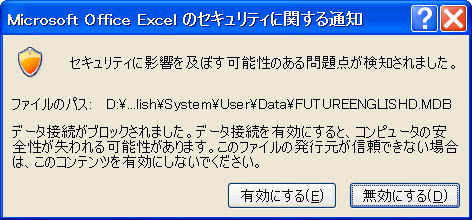
- 【テーブルの選択】ダイアログボックスで、
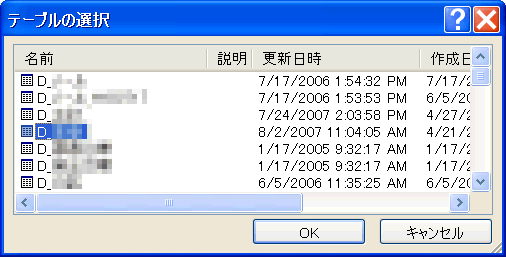
- 目的の名前のテーブルを選択し、
- テーブル名がわからない時は、Access担当者に問い合わせてください。
- [OK]をクリックします。
- 目的の名前のテーブルを選択し、
- 【データのインポート】ダイアログボックスでは、
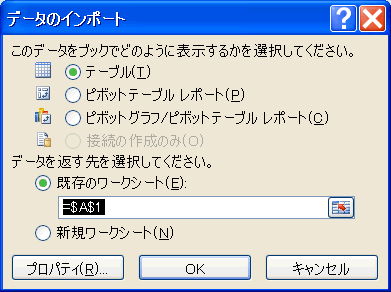
- 「テーブル」を選択します。
- 「既存のワークシート」を選択し、貼り付ける先頭のセルのアドレスを入力します。
- 手順 2.を行って行っておけば、自動的に設定されていますので、変更する必要がありません。
- [プロパティ]をクリックし、
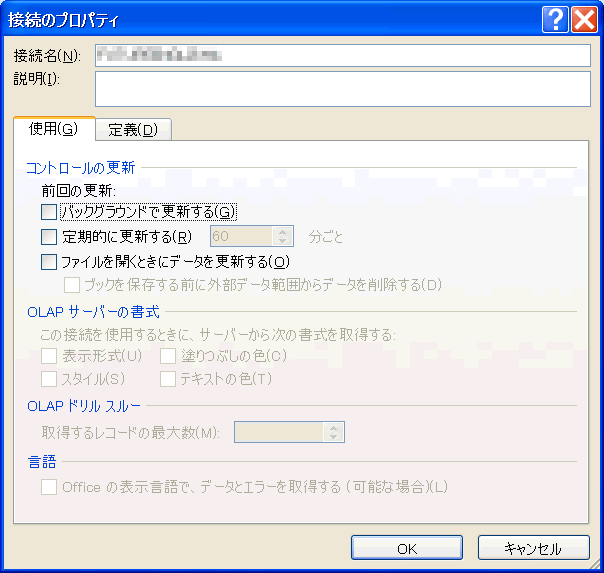
- 「バックグランドで更新する」のチェックを外し、
- ここのチェックを入れておくと、Accessのテーブルと常にリンクした状態になります。(たぶん。少ない経験からです)
- [OK]をクリックします。
- 「バックグランドで更新する」のチェックを外し、
- 元に戻ったら、[OK]をクリックします。

2)フィールドを選択して取り込む
- Excel2007を起動します。
- データを取り込む先頭のセルをアクティブにします。
- 通常であれば、セルA1 でしょう。
- [データ]タブの[その他のデータソース]⇒[Microsofot Query]をクリックします。
- 【データソースの選択】ダイアログボックスでは、
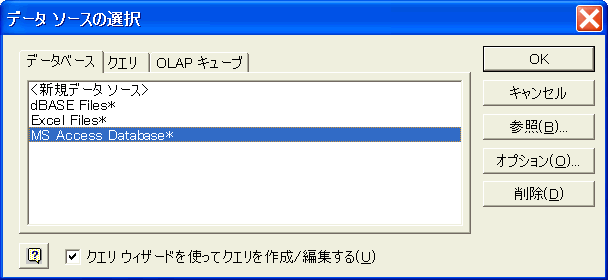
「MS Access Database*」を選択し、[OK]をクリックします。 - 【データベースの選択】ダイアログボックスで、
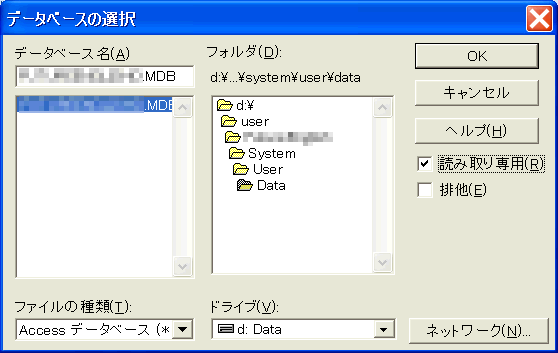
- 【クエリーウィザード−列の選択】ダイアログボックスでは、
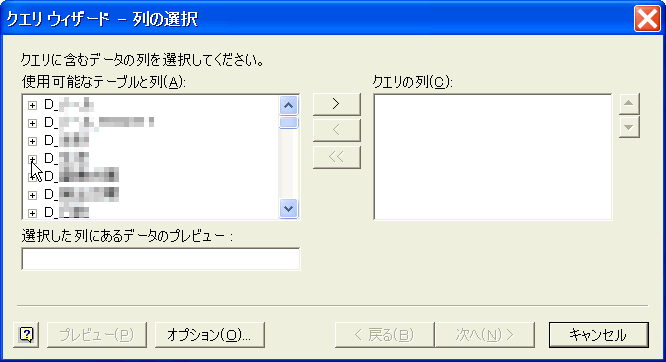
「使用可能なテーブルと列」の- 目的の名前のテーブルの前にある[+]をクリックし、
- フィールドが展開されます。
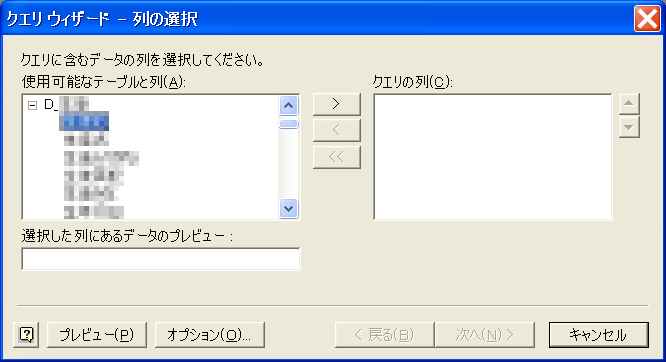
- フィールドが展開されます。
- 取り込むフィールドをダブルクリックしてゆきます。
- 「クエリの列」に、順次、追加されます。
- 追加が終わったら、[次へ]をクリックします。
- 目的の名前のテーブルの前にある[+]をクリックし、
- 【クエリーウィザード−データの抽出】ダイアログボックスでは、
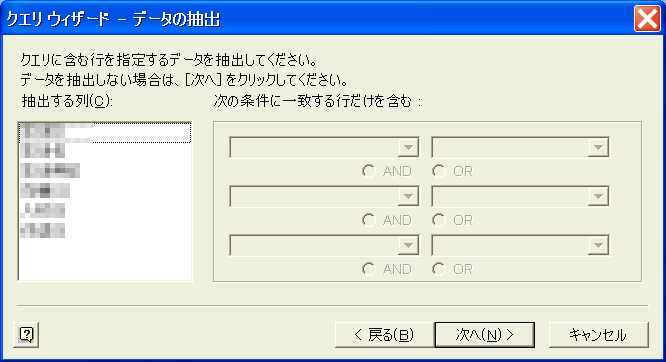
そのまま[次へ]をクリックします。- データの抽出、抽出するフィールドも出力しておき、Excelで行った方が簡単でしょう。
- 【クエリーウィザード−並べ替え順序の指定】ダイアログボックスでも、
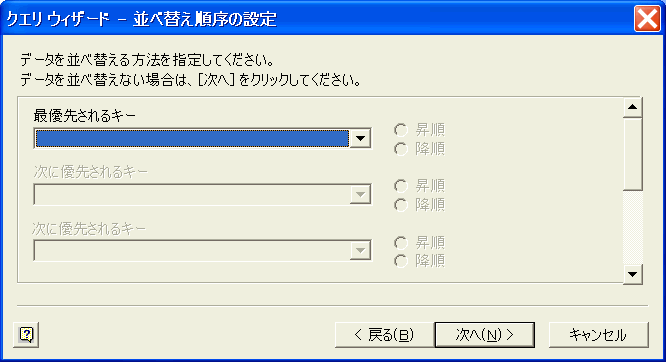
そのまま[次へ]をクリックします。 - 【クエリーウィザード−完了】ダイアログボックスで、
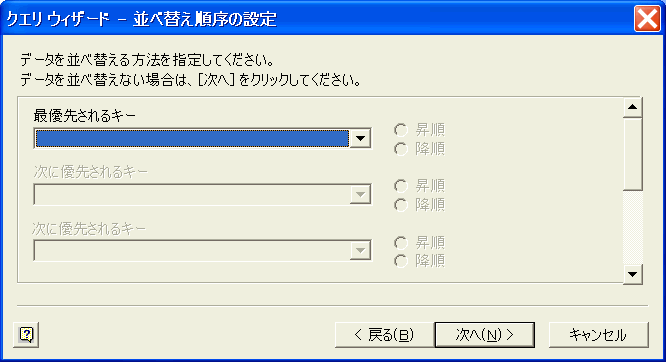
[完了]をクリックします。 - 【ウィザードの完了】ダイアログボックスでは、
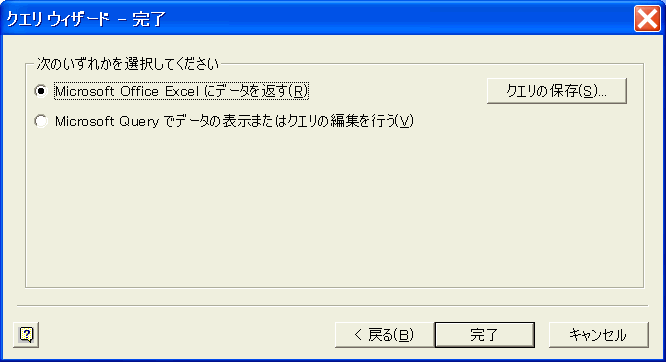
そのまま[完了]をクリックします。


